
如何进入U盘PE系统安装文件
随着电脑使用的普及,很多用户在遇到系统故障或需要重装系统时,会选择使用U盘PE系统进行操作。PE(Preinstallation Environment)是一种简化版的Windows操作系统,主要用于系统维护、安装及故障排查。通过制作启动U盘并引导进入PE系统,用户可以方便地进行系统安装、数据备份、硬盘分区等操作。本文将详细介绍如何进入U盘PE系统安装文件,帮助广大中国地区用户顺利完成相关操作。
一、准备工作
1. 制作PE启动U盘:首先需要制作一个可启动的PE系统U盘。这可以通过多种工具实现,如“老毛桃”、“深度技术”,或者“万能启动U盘制作工具”等。制作时需要准备一个容量至少4GB的U盘,并在工具中选择对应的PE系统版本进行下载与制作。
2. 准备系统镜像文件:如果是用于系统安装,还需准备目标操作系统的安装镜像文件(.iso格式)。通常,Windows 10或Windows 11镜像可通过微软官网或正规渠道下载。
3. 备份重要数据:制作启动U盘和后续操作过程中可能会格式化U盘及分区,务必提前备份重要数据。
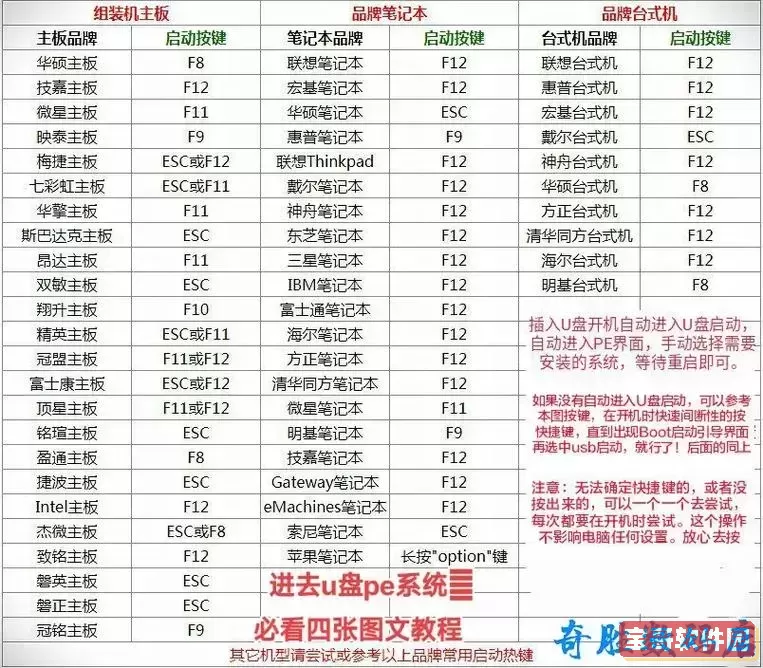
二、设置电脑BIOS启动顺序
进入PE系统的关键步骤是让电脑从U盘启动。默认情况下,电脑通常优先从硬盘启动,需要修改启动顺序。
1. 进入BIOS或UEFI:不同品牌的电脑进入BIOS方式不同,一般开机时按“Delete”、“F2”、“F12”或“Esc”键即可进入。具体按键可以参考电脑品牌官方说明或开机提示。
2. 修改启动顺序:在BIOS菜单中找到“Boot”或“启动”选项,调整U盘为第一启动设备。注意,有些新电脑使用UEFI启动模式,需启用“Legacy”兼容模式或关闭安全启动(Secure Boot)。
3. 保存并退出:确认修改后,选择保存退出,电脑会自动重启。
三、进入PE系统
1. 插入PE启动U盘,重启电脑。
2. 电脑开机时会自动从U盘启动,出现PE系统界面。如果未进入PE系统,请重新检查BIOS启动顺序设置及U盘制作是否成功。
3. 进入PE环境后,通常会看到类似Windows的图形界面,内置有分区工具、文件管理器、网络工具等,方便后续安装或维护操作。
四、运行安装文件
1. 在PE系统中,打开文件管理器,找到U盘中或下载到其他分区的系统镜像文件。
2. 使用内置的安装工具或第三方装机软件加载镜像文件。在深度技术等PE系统中,通常会有“一键装机”或“系统安装”工具,按照向导操作即可。
3. 选择目标硬盘分区,确认格式化和安装,系统会自动开始安装过程。
五、安装完成及重启
1. 安装完成后,需将启动顺序改回硬盘为第一启动设备,否则电脑将依然从U盘启动。
2. 保存设置并重启电脑,进入新安装的操作系统。
六、常见问题与注意事项
1. U盘制作失败:确保使用正规的U盘启动盘制作工具,U盘容量和格式符合要求。
2. 进入PE系统失败:重启时及时按下启动热键,选择U盘启动设备。同时检查BIOS设置是否正确。
3. 安装过程中卡顿或失败:确认系统镜像完整,硬盘状态良好。必要时更换镜像或检查硬盘健康。
4. 数据丢失风险:安装操作涉及分区格式化,务必完成重要数据备份。
总结起来,进入U盘PE系统安装文件的核心步骤是制作启动U盘、调整启动顺序、顺利进入PE环境并运行安装程序。国内环境下,用户可以通过多种国产PE工具轻松完成相关操作。掌握这项技能,能够有效提升电脑维护效率,保证系统安全稳定运行。